前言
想象一下,你正在浏览网页,突然想要保存一个重要链接,却发现它只存在于你当前所用的设备上,而无法在其他设备上访问。
你是否曾为在不同设备上找不到书签或笔记而苦恼?现在,一款全新利器——Mtab书签,让你的浏览历史、收藏网址和重要笔记在所有设备上同步,从此告别信息不同步的烦恼!-今天教大家如何在自己的服务器用Docker搭建一个这样的标签页-mtab
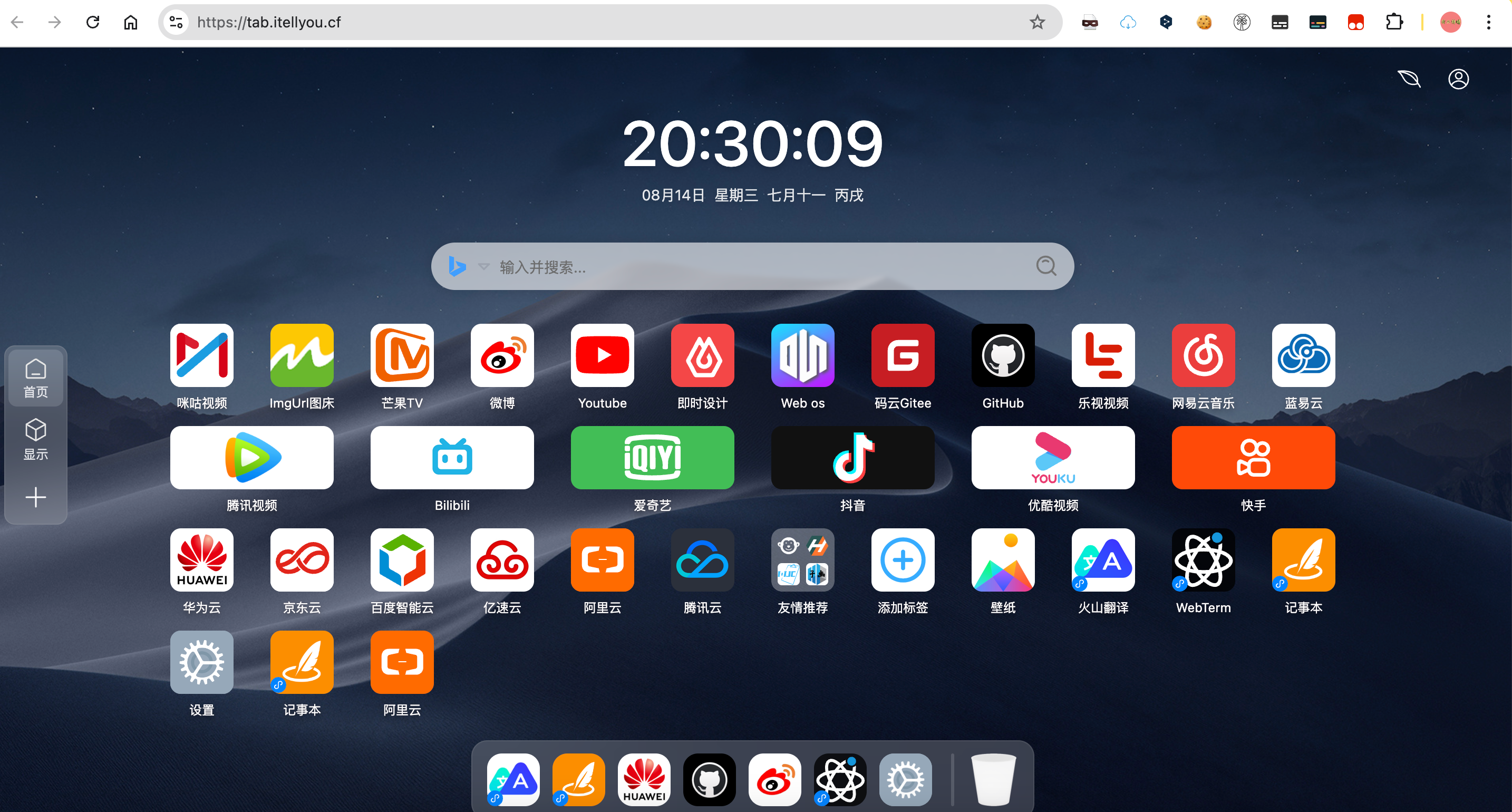
demo
演示站点 http://demo.mtab.cc
演示账号 admin
演示密码 123456
准备条件
1)一台服务器
需要便宜VPS的可以参考这个
《RackNerd》|《vultr》|《莱卡云》|《lightnode》
https://duan.yyzq.eu.org/vps1
2)本项目使用到的github
3)本项目官网
一、Docker环境部署
在vps安装docker和docker-compose
Docker官方安装文档(英文)
https://duan.yyzq.eu.org/docker-001
Docker-Compose官方安装文档(英文)
https://duan.yyzq.eu.org/docker-002
Centos安装Docker和Docker-compose(中文)
https://duan.yyzq.eu.org//03
Ubuntu安装Docker和Docker-compose(中文)
https://duan.yyzq.eu.org//04
或者直接用一键脚本
docker安装脚本
bash <(curl -sSL https://cdn.jsdelivr.net/gh/SuperManito/LinuxMirrors@main/DockerInstallation.sh)
docker-compose安装脚本
curl -L "https://github.com/docker/compose/releases/latest/download/docker-compose-$(uname -s)-$(uname -m)" -o /usr/local/bin/docker-compose && chmod +x /usr/local/bin/docker-compose
无法使用docker拉取的可以看我之前的文章
国内无法拉取docker镜像的解决办法
二、创建docker-compose.yml文件
mkdir mtab;cd mtab #创建一个目录,并进入此目录
vim docker-compose.yml
version: '3.8'
services:
mtab:
image: itushan/mtab
container_name: mtab
ports:
- "8080:80" #左侧的8080可以自定义
volumes:
- ./share/docker/mtab/app:/app
restart: always
depends_on:
- mysql
networks:
- mtab-network
mysql:
image: mysql:8.0
container_name: mtab-sql
expose:
- "3306"
environment:
MYSQL_DATABASE: mtab #默认数据库名
MYSQL_USER: mtab #默认数据库用户名
MYSQL_PASSWORD: mtab #默认数据库密码
MYSQL_ROOT_PASSWORD: mtab #默认数据库root密码
volumes:
- ./share/docker/mtab/mysql:/var/lib/mysql #数据持久化
restart: always
networks:
- mtab-network
networks:
mtab-network:
driver: bridge
三、执行容器运行命令
docker-compose up -d #运行容器
docker-compose ps #查看是否开启成功
正常启动如下所示
docker-compose ps
WARN[0001] /root/mtab/docker-compose.yml: the attribute `version` is obsolete, it will be ignored, please remove it to avoid potential confusion
NAME IMAGE COMMAND SERVICE CREATED STATUS PORTS
mtab itushan/mtab "/bin/bash /start.sh" mtab 34 minutes ago Up 34 minutes 0.0.0.0:8080->80/tcp, :::8080->80/tcp
mtab-sql mysql:8.0 "docker-entrypoint.s…" mysql 34 minutes ago Up 26 minutes 3306/tcp, 33060/tcp
四、打开web页面使用
成功以后需要打开自己相应的端口(8080)防火墙就可以web端访问了
http://ip:8080 #打开自己VPS的端口加ip进入初始化页面
填入默认信息
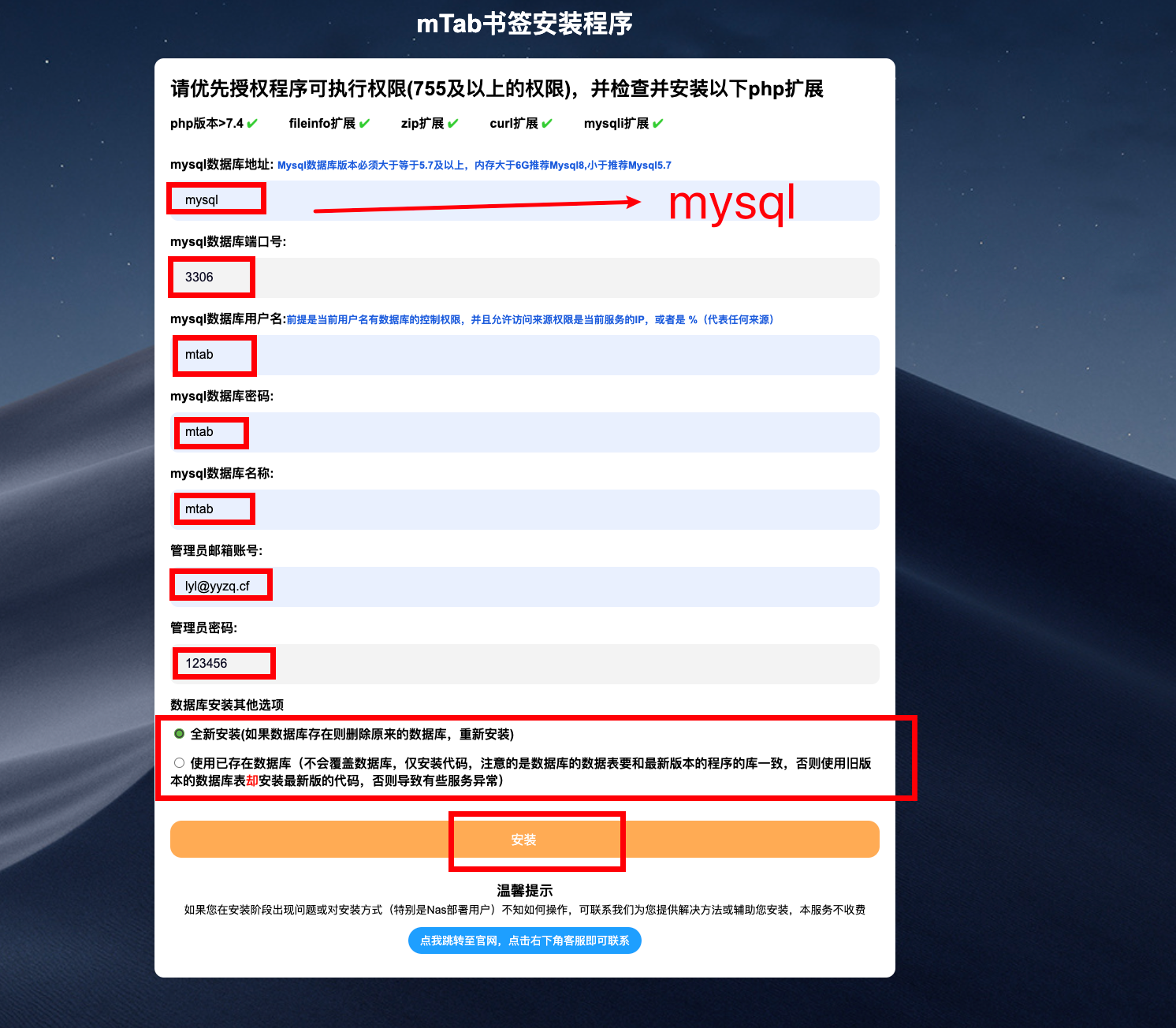
可以登录后台更改参数
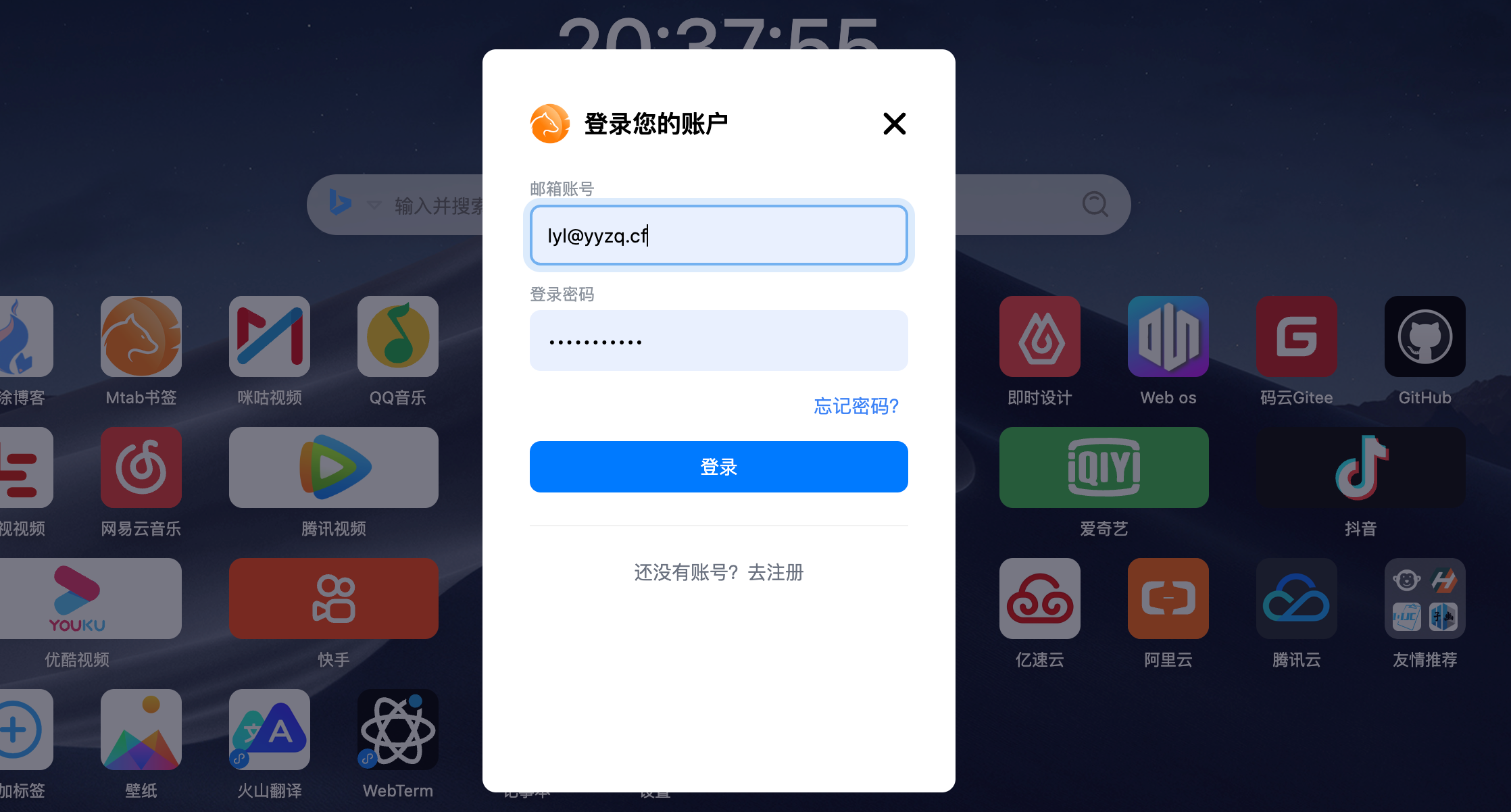
五、绑定域名
绑定域名可以参考
NginxProxyManager
https://duan.yyzq.eu.org//npm-ch
绑定完域名就可以用域名来访问了
有任何问题可以直接留言或者问我
有任何问题可以直接留言或者问我
有任何问题可以直接留言或者问我






评论区